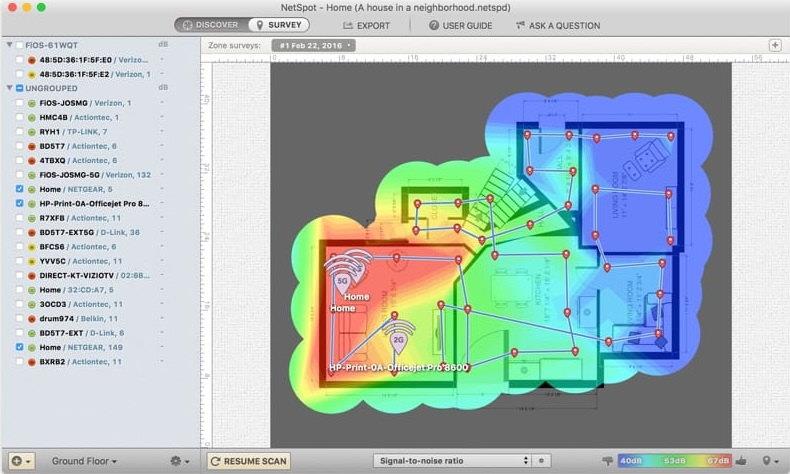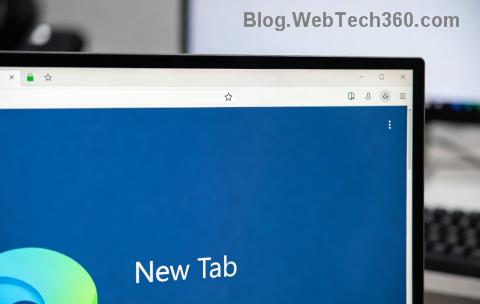Loš WiFi signal je nevjerojatno frustrirajući i teško ga je riješiti bez pravog softvera . Toplinske karte ne rješavaju vaše probleme s WiFi mrežom, ali vam daju prave informacije da poboljšate svoj WiFi. Softver za toplinsku kartu WiFi govori vam točno gdje su vaše slabe točke kako biste pronašli pravo rješenje.
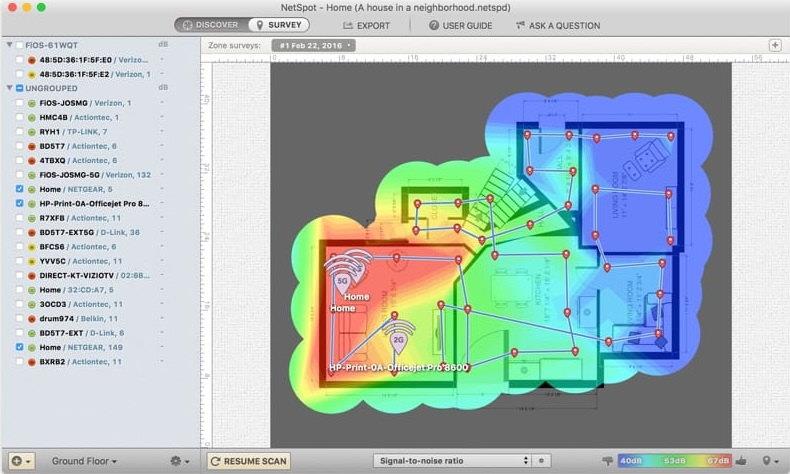
Sadržaj
Što je WiFi toplinska karta?
WiFI toplinska karta vizualizacija je pokrivenosti vašeg WiFi signala i jačine vašeg WiFi signala. Iako su sirovi podaci o vašoj WiFi izvedbi također korisni, toplinska karta vam može pomoći da na prvi pogled identificirate problematična područja signala. Ljudi su inherentno vizualni (vid je naše dominantno osjetilo), pa su toplinske karte izvrsne u premošćivanju jaza između neobrađenih brojeva i vizualne stvarnosti situacije.
Softver za toplinsku kartu WiFi obično koristi sustav kodiran bojama kako bi prenio koliko je " vruć " ili " hladno " signal na različitim mjestima. Softverski alat analizira različite WiFi pristupne točke u vašem definiranom području (vaša kuća ili zgrada) i predstavlja vam rezultate na lako probavljiv način.
Kako vam WiFi toplinska karta može pomoći da poboljšate svoj WiFi
Softver za toplinsku kartu WiFi pomaže vam identificirati signalne crne točke ili područja sa slabim signalom. Ponekad će ti rezultati odražavati ono što ste očekivali vidjeti. Na primjer, uobičajena je slaba jačina signala u prostorijama udaljenim od usmjerivača , a još više kada je uređaj i okomito i vodoravno udaljen od usmjerivača.

Međutim, možda ćete pronaći loš signal u područjima koja bi trebala imati dobar signal. To ukazuje da nešto nije u redu s vašim WiFi postavkama i da možete poboljšati svoj WiFi ako identificirate korijen problema.
WiFi Heatmap softver pomoći će vam da se identificirate
1. Smetnje uređaja: Puno uobičajene kućne elektronike koristi pojas od 2,4 GHz . Ti uređaji mogu uključivati neke monitore za bebe, bežične zvučnike i mikrofone, bežične uređaje za prijenos videa, radio kontrolirane igračke, garažna vrata, ' pametne ' mjerače, mikrovalne pećnice, auto alarme i još mnogo toga. Ovi uređaji mogu ometati vaš signal.
2. Loš položaj usmjerivača: U idealnom slučaju, usmjerivači bi trebali biti smješteni na središnjem mjestu kako bi mogli jednako emitirati signal u sva područja zgrade. Ako se vaš usmjerivač nalazi negdje gdje signal mora proći do mnogih zidova od cigle ili betona, to također može utjecati na snagu.
Također možete doživjeti pad WiFi signala ako je vaš usmjerivač postavljen u području s velikim prometom ljudi. Ljudi se sastoje od 60-70% vode i voda može djelovati kao prepreka za WiFi . Dakle, ako je vaš usmjerivač postavljen izravno iza kuhinjskog stola ili kauča, to bi mogao biti uzrok vaših WiFi problema.
Kako napraviti WiFi toplinsku kartu
Ovaj prvi dio je jednostavan! Morate preuzeti softver za toplinsku kartu WiFi na svoj Windows ili Mac uređaj. Kada je u pitanju odabir softvera za toplinsku kartu, Netspot je dobar izbor. To je najbolja aplikacija za toplinsku kartu WiFi za vizualizaciju vaših problema s WiFi signalom i dolazi s nizom drugih moćnih značajki.
Kada otvorite aplikaciju, trebali biste se kretati do odjeljka Ankete da biste izradili anketu o bežičnom web mjestu. Da biste dobili točnu i korisnu toplinsku kartu, morat ćete izraditi kartu svog doma ili zgrade. Ako već imate jedan pri ruci, super! Trebat ćete ga samo učitati. Ako nemate unaprijed dizajniranu kartu, morat ćete je nacrtati od nule. Proces je jednostavan, intuitivan i brz.
Kada budete spremni za početak, trebate se pozicionirati bilo gdje na karti pomoću uređaja i označiti svoju lokaciju na karti koju ste upravo prenijeli ili izradili. Kada proces započne, morate se kretati po prostoru sa svojim uređajem, hodajući cik-cak uzorkom. To jednostavno činite dok cijelo područje ne bude pokriveno (ovo će imati smisla kada pogledate kartu u vašoj aplikaciji). Naravno, ovo najbolje funkcionira za prijenosna računala zbog njihove prenosivosti, pa ako imate i prijenosno i stolno računalo, najbolje je koristiti prijenosno računalo za ovaj zadatak.
Kada završite, moći ćete vidjeti svoju WiFi toplinsku kartu s crvenim područjima koja simboliziraju jak WiFi signal i s bojama koje se pomiču u narančastu, žutu, zelenu i plavu kako signal postaje slabiji.
Preuzmite kontrolu nad svojim WiFi-jem
Toplinske karte izvrstan su alat za mapiranje vaše WiFi pokrivenosti i otkrivanje problema sa signalom. Nakon što dobijete prve rezultate toplinske karte, možete poduzeti promjene u postavkama WiFi mreže kako biste povećali svoju pokrivenost. Također možete koristiti svoj softver za toplinsku kartu WiFi za izradu više toplinskih karata kako biste vidjeli jesu li vaše promjene uspjele.
Zaključak
Dakle, ovako možete napraviti WiFi Heatmap . U slučaju da želite našu pomoć u bilo kojem trenutku, možete komentirati ispod. Mi ćemo vam sigurno pomoći.